Excel में स्टैक्ड बार/कॉलम चार्ट कैसे बनाएं?
एक्सेल में, स्टैक्ड बार/कॉलम चार्ट का उपयोग आमतौर पर समग्रता सहित आधार डेटा के लिए किया जाता है। अब यह ट्यूटोरियल एक्सेल में एक स्टैक्ड बार/कॉलम चार्ट बनाने के बारे में बात कर रहा है।
एक स्टैक्ड बार/कॉलम चार्ट बनाएं
एक उपयोगी टूल द्वारा प्रतिशत चार्ट के साथ एक स्टैक्ड कॉलम बनाने के लिए क्लिक करता है
 एक स्टैक्ड बार/कॉलम चार्ट बनाएं
एक स्टैक्ड बार/कॉलम चार्ट बनाएं
उदाहरण के लिए यहां मैं एक स्टैक्ड बार चार्ट लेता हूं।
1. कुल डेटा सहित डेटा का चयन करें और क्लिक करें सम्मिलित करें > बार > स्टैक्ड बार. स्क्रीनशॉट देखें:

2। तब दबायें डिज़ाइन > रो / कॉलम को स्विच करें. स्क्रीनशॉट देखें:

अब एक स्टैक्ड बार चार्ट बनाया गया है।

यदि आप स्टैक्ड कॉलम चार्ट सम्मिलित करना चाहते हैं, तो भी क्लिक करें सम्मिलित करें > स्तंभ > स्टैक्ड कॉलम, तब क्लिक करो डिज़ाइन > रो / कॉलम को स्विच करें. और स्टैक्ड कॉलम चार्ट नीचे स्क्रीनशॉट के रूप में दिखाया गया है:

टिप: यदि आपको आवश्यकता हो, तो आप कुल श्रृंखला पर राइट क्लिक करके और चयन करके समग्रता लेबल जोड़ सकते हैं डेटा लेबल जोड़ें संदर्भ मेनू से, फिर कुल लेबल जोड़े जाते हैं।


 एक उपयोगी टूल द्वारा प्रतिशत चार्ट के साथ एक स्टैक्ड कॉलम बनाने के लिए क्लिक करता है
एक उपयोगी टूल द्वारा प्रतिशत चार्ट के साथ एक स्टैक्ड कॉलम बनाने के लिए क्लिक करता है
यदि आप एक स्टैक्ड कॉलम बनाना चाहते हैं और नीचे दिए गए स्क्रीनशॉट के अनुसार चार्ट में श्रृंखला को प्रतिशत में प्रदर्शित करना चाहते हैं, तो आप कोशिश कर सकते हैं प्रतिशत के साथ स्टैक्ड चार्ट of एक्सेल के लिए कुटूल.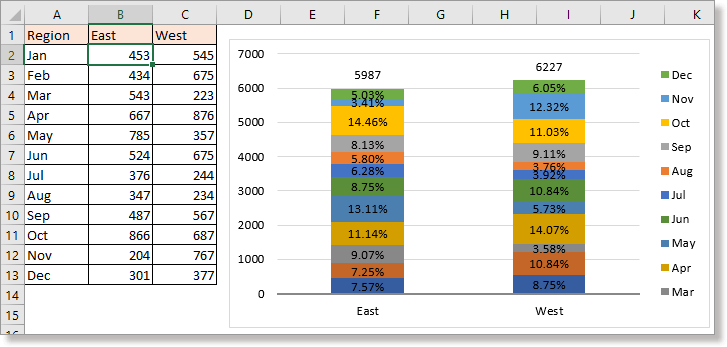
In एक्सेल के लिए कुटूलहै चार्ट समूह, यह आपके लिए दर्जनों स्मार्ट और सुंदर चार्ट टेम्पलेट प्रदान करता है, उन सभी को केवल कुछ ही सेकंड में बनाने के लिए क्लिक की आवश्यकता होती है।
1. आपके द्वारा उपयोग किए जाने वाले डेटा का चयन करें, क्लिक करें कुटूल > चार्ट > श्रेणी तुलना > प्रतिशत के साथ स्टैक्ड चार्ट.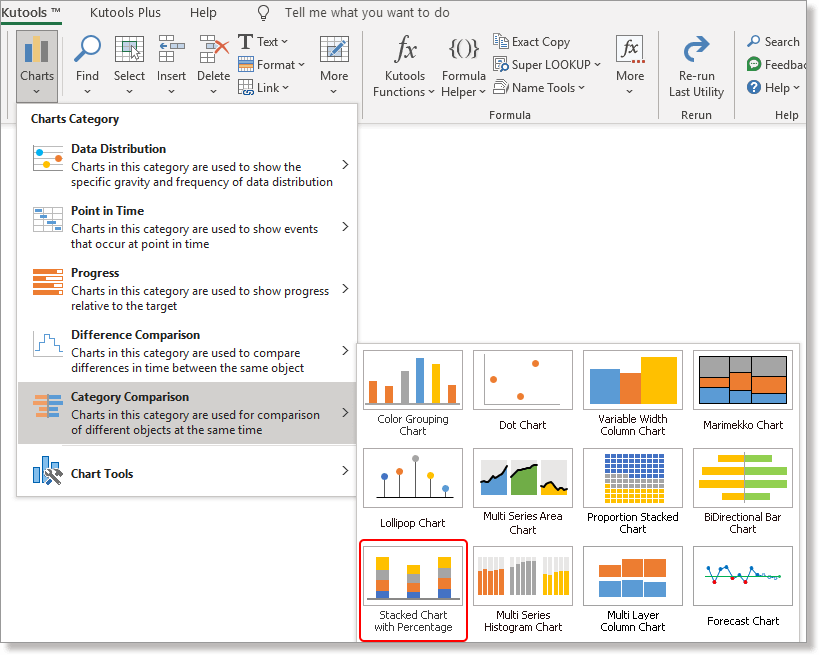
2। में प्रतिशत के साथ स्टैक्ड कॉलम चार्ट संवाद, अनुभाग में डेटा स्वतः भर गया है, यदि सही है तो चयन की जाँच करने के बाद क्लिक करें OK, फिर एक डायलॉग पॉप होता है जो आपको डेटा रखने के लिए बनाई गई एक छिपी हुई शीट बताता है, क्लिक करें हाँ चार्ट बनाना जारी रखने के लिए.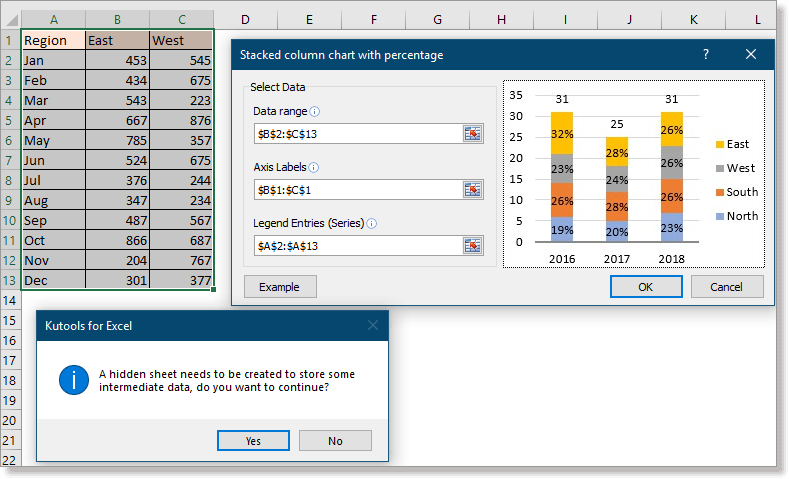
अब प्रतिशत के साथ स्टैक्ड कॉलम चार्ट बनाया गया है।
आपके द्वारा संपादित किए गए चार्ट या टेक्स्ट को कई शीटों में त्वरित और आसानी से सम्मिलित करें
|
| कुछ समय में, एक जटिल चार्ट, जैसे माइलस्टोन चार्ट, वॉटरफॉल चार्ट इत्यादि बनाने या डालने के लिए कई चरणों की आवश्यकता होती है। लेकिन यदि आपके पास एक्सेल के ऑटो टेक्स्ट फलक के लिए कुटूल है, तो आपको बस एक बार चार्ट बनाना होगा, और इसे ऑटो टेक्स्ट के रूप में जोड़ना होगा, आप किसी भी समय अपनी आवश्यकता के अनुसार चार्ट को प्रत्येक शीट में सम्मिलित कर सकते हैं। 30 दिनों के निःशुल्क परीक्षण के लिए क्लिक करें! |
 |
| एक्सेल के लिए कुटूल: 300 से अधिक उपयोगी एक्सेल ऐड-इन्स के साथ, 30 दिनों में बिना किसी सीमा के आज़माने के लिए निःशुल्क। |
सापेक्ष लेख
- एक्सेल में फ्लोचार्ट बनाएं
- एक्सेल में कंट्रोल चार्ट बनाएं
- एक्सेल में माइलस्टोन चार्ट बनाएं
- एक्सेल में स्माइली फेस चार्ट बनाएं
सर्वोत्तम कार्यालय उत्पादकता उपकरण
एक्सेल के लिए कुटूल के साथ अपने एक्सेल कौशल को सुपरचार्ज करें, और पहले जैसी दक्षता का अनुभव करें। एक्सेल के लिए कुटूल उत्पादकता बढ़ाने और समय बचाने के लिए 300 से अधिक उन्नत सुविधाएँ प्रदान करता है। वह सुविधा प्राप्त करने के लिए यहां क्लिक करें जिसकी आपको सबसे अधिक आवश्यकता है...

ऑफिस टैब ऑफिस में टैब्ड इंटरफ़ेस लाता है, और आपके काम को बहुत आसान बनाता है
- Word, Excel, PowerPoint में टैब्ड संपादन और रीडिंग सक्षम करें, प्रकाशक, एक्सेस, विसियो और प्रोजेक्ट।
- नई विंडो के बजाय एक ही विंडो के नए टैब में एकाधिक दस्तावेज़ खोलें और बनाएं।
- आपकी उत्पादकता 50% बढ़ जाती है, और आपके लिए हर दिन सैकड़ों माउस क्लिक कम हो जाते हैं!
